Criar e configurar sequências de dados
Este documento aborda as etapas para configurar uma sequência de dados na interface.
Acessar o espaço de trabalho Datastreams
Você pode criar e gerenciar sequências de dados na interface da Coleção de dados ou na interface do Experience Platform selecionando Datastreams na navegação à esquerda.

A guia Datastreams exibe uma lista de fluxos de dados existentes, incluindo seu nome amigável, ID e data da última modificação. Para exibir seus detalhes e configurar serviços, selecione o nome de uma sequência de dados.
Para revelar mais opções para uma sequência de dados específica, selecione o ícone "mais" (…). Para atualizar a configuração básica da sequência de dados, selecione Edit. Para remover a sequência de dados, selecione Delete.

Criar um fluxo de dados create
Para criar uma sequência de dados, comece selecionando New Datastream.

O fluxo de trabalho de criação de sequência de dados é exibido, iniciando na etapa de configuração. Aqui, você deve fornecer um nome e uma descrição opcional para a sequência de dados.
Se você configurar uma sequência de dados para uso no Experience Platform e também usar a Web SDK, também deverá selecionar um esquema do Experience Data Model (XDM) baseado em eventos para representar os dados que você planeja assimilar.

Configurar localização geográfica e pesquisa de rede geolocation-network-lookup
As configurações de geolocalização e pesquisa de rede ajudam a definir o nível de granularidade dos dados geográficos e de nível de rede que você deseja coletar.
Expanda a seção Geolocation and network lookup para definir as configurações descritas abaixo.

Habilita pesquisas de geolocalização para as opções selecionadas com base no endereço IP do visitante. As opções disponíveis incluem:
- País: Popula
xdm.placeContext.geo.countryCode - Código Postal: Preenche
xdm.placeContext.geo.postalCode - Estado/Província: Popula
xdm.placeContext.geo.stateProvince - DMA: preenche
xdm.placeContext.geo.dmaID - Cidade: Popula
xdm.placeContext.geo.city - Latitude: preenche
xdm.placeContext.geo._schema.latitude - Longitude: Preenche
xdm.placeContext.geo._schema.longitude
Selecionar City, Latitude ou Longitude fornece coordenadas com até dois pontos decimais, independentemente de quais outras opções estão selecionadas. Esta é considerada granularidade no nível da cidade.
Se nenhuma opção for selecionada, as pesquisas de geolocalização serão desabilitadas. A geolocalização ocorre antes de IP Obfuscation, o que significa que ela não é afetada pela configuração IP Obfuscation.
Ativa pesquisas de rede para as opções selecionadas com base no endereço IP do visitante. As opções disponíveis incluem:
- Operadora De Celular: Preenche
xdm.environment.carrier - Domínio: Popula
xdm.environment.domain - ISP: preenche
xdm.environment.ISP - Tipo de Conexão: Popula
xdm.environment.connectionType
Se você habilitar qualquer um dos campos acima para coleta de dados, certifique-se de definir corretamente a propriedade de matriz context ao configurar o Web SDK.
Os campos de pesquisa de localização geográfica usam a cadeia de caracteres de matriz context "placeContext", enquanto os campos de pesquisa de rede usam a cadeia de caracteres de matriz context "environment".
Além disso, verifique se cada campo XDM desejado existe no esquema. Caso contrário, você pode adicionar o grupo de campos Environment Details fornecido pela Adobe ao esquema.
Configurar pesquisa de dispositivo geolocation-device-lookup
As configurações de Device Lookup permitem que você selecione informações específicas do dispositivo que deseja coletar.
Expanda a seção Device Lookup para definir as configurações descritas abaixo.

xdm.environment.browserDetails.userAgentSelecione esta opção se quiser coletar uma ou mais das seguintes informações específicas do dispositivo:
-
Informações de Device:
- Fabricante do dispositivo: preenche
xdm.device.manufacturer - Modelo do dispositivo: preenche
xdm.device.modelNumber - Nome do marketing: preenche
xdm.device.model
- Fabricante do dispositivo: preenche
-
Informações de Hardware:
- Tipo de hardware: preenche
xdm.device.type - Altura de exibição: preenche
xdm.device.screenHeight - Largura de exibição: preenche
xdm.device.screenWidth - Intensidade de cor de exibição: preenche
xdm.device.colorDepth
- Tipo de hardware: preenche
-
Informações de Browser:
- Fornecedor do navegador: preenche
xdm.environment.browserDetails.vendor - Nome do navegador: preenche
xdm.environment.browserDetails.name - Versão do navegador: preenche
xdm.environment.browserDetails.version
- Fornecedor do navegador: preenche
-
Informações de Operating system:
- Fornecedor do sistema operacional: preenche
xdm.environment.operatingSystemVendor - Nome do sistema operacional: preenche
xdm.environment.operatingSystem - Versão do sistema operacional: preenche
xdm.environment.operatingSystemVersion
- Fornecedor do sistema operacional: preenche
As informações de pesquisa de dispositivo não podem ser coletadas junto com o agente do usuário e as dicas do cliente. Optar por coletar informações do dispositivo desativa a coleta de agentes do usuário e dicas do cliente, e vice-versa.
Se você habilitar qualquer um dos campos acima para coleta de dados, certifique-se de definir corretamente a propriedade de matriz context ao configurar o Web SDK.
As informações de dispositivo e hardware usam a cadeia de caracteres de matriz context, enquanto as informações do navegador e do sistema operacional usam a cadeia de caracteres de matriz "device" context."environment"
Além disso, verifique se cada campo XDM desejado existe no esquema. Caso contrário, você pode adicionar o grupo de campos Environment Details fornecido pela Adobe ao esquema.
Configurar opções avançadas advanced-options
Para revelar opções avançadas de configuração, selecione Advanced Options. Aqui, você pode definir configurações adicionais de sequência de dados, como ofuscação de IP, cookies de ID primária e muito mais.

Indica o tipo de ofuscação de IP a ser aplicada à sequência de dados. Qualquer processamento baseado no IP do cliente é afetado pela configuração de ofuscação de IP. Isso inclui todos os serviços da Experience Cloud que recebem dados do seu fluxo de dados. A ofuscação de IP ocorre antes que os eventos sejam enviados para qualquer serviço downstream, como o Preparo de dados.
Opções disponíveis:
-
None: Desabilita ofuscação de IP. O endereço IP completo do usuário é enviado por meio do fluxo de dados.
-
Partial: Para endereços IPv4, ofusca o último octeto do endereço IP do usuário. Para endereços IPv6, ofusca os últimos 80 bits do endereço.
Exemplos:
- ipv4:
1.2.3.4->1.2.3.0 - ipv6:
2001:0db8:1345:fd27:0000:ff00:0042:8329->2001:0db8:1345:0000:0000:0000:0000:0000
- ipv4:
-
Full: Ofusca todo o endereço IP.
Exemplos:
- ipv4:
1.2.3.4->0.0.0.0 - ipv6:
2001:0db8:1345:fd27:0000:ff00:0042:8329->0:0:0:0:0:0:0:0
- ipv4:
Impacto da ofuscação de IP em outros produtos da Adobe:
- Adobe Target: o nível de sequência de dados IP obfuscation é aplicado antes de IP obfuscation ser executado no Adobe Target, a todos os endereços IP presentes na solicitação. Por exemplo, se a opção de nível de sequência de dados IP obfuscation estiver definida como Full e a opção de ofuscação de IP do Adobe Target estiver definida como Last octet obfuscation, o Adobe Target receberá um IP totalmente ofuscado. Se a opção de nível de sequência de dados IP obfuscation estiver definida como Partial e a opção de ofuscação de IP do Adobe Target estiver definida como Full, o Adobe Target receberá um IP parcialmente ofuscado e aplicará a ofuscação completa a ele. A ofuscação de IP do Adobe Target é gerenciada independentemente da sequência de dados. Consulte a documentação do Adobe Target sobre ofuscação de IP e geolocalização para obter mais detalhes.
- Audience Manager: a configuração IP obfuscation de nível de sequência de dados é aplicada antes de IP obfuscation ser executada no Audience Manager, a todos os endereços IP presentes na solicitação. Qualquer pesquisa de localização geográfica feita pelo Audience Manager é afetada pela opção IP obfuscation no nível de sequência de dados. Uma pesquisa de geolocalização no Audience Manager, com base em um IP totalmente ofuscado, resulta em uma região desconhecida e quaisquer segmentos baseados nos dados de geolocalização resultantes não são realizados. Consulte a documentação do Audience Manager sobre ofuscação de IP para obter mais detalhes.
- Adobe Analytics: se a configuração de ofuscação de IP no nível de sequência de dados estiver definida como Full, a Adobe Analytics tratará o endereço IP como em branco. Isso afeta qualquer processamento do Analytics que dependa do endereço IP, como pesquisas de geolocalização e filtragem de IP. Para que o Analytics receba endereços IP não ofuscados ou parcialmente ofuscados, defina a configuração de ofuscação de IP como Partial ou None. Endereços IP parcialmente ofuscados e não ofuscados podem ser ofuscados no Analytics. Consulte a documentação do Adobe Analytics para obter detalhes sobre como habilitar a ofuscação de IP no Analytics. Se o endereço IP estiver totalmente ofuscado e a ocorrência da página não tiver ECID nem VisitorID, o Analytics descartará a ocorrência, em vez de gerar uma ID de Fallback, que é parcialmente baseada no endereço IP.
- Adobe Advertising: quando a ofuscação de IP no nível de sequência de dados é definida como Partial ou Full, os relatórios geográficos e recursos (incluindo medição e redirecionamento) são desabilitados no Advertising DSP, exceto para anúncios de TV conectados.
Ao habilitar esta configuração, você deve fornecer o nome do cookie que deve armazenar a ID.
Define o tipo de autenticação que a rede de borda aceita para a sequência de dados.
- Mixed Authentication: Quando esta opção é selecionada, o Edge Network aceita solicitações autenticadas e não autenticadas. Selecione esta opção quando você planeja usar o Web SDK ou o SDK móvel, juntamente com a API do Edge Network.
- Authenticated Only: quando esta opção é selecionada, o Edge Network aceita somente solicitações autenticadas. Selecione essa opção quando planejar usar somente a API do Edge Network e quiser impedir que solicitações não autenticadas sejam processadas pela Edge Network.
Daqui, se você estiver configurando sua sequência de dados para o Experience Platform, siga o tutorial em Preparação de dados para coleção de dados para mapear seus dados para um esquema de evento do Experience Platform antes de retornar a este guia. Caso contrário, selecione Save e continue para a próxima seção.
Exibir detalhes da sequência de dados view-details
Depois de configurar uma nova sequência de dados ou selecionar uma existente para exibir, a página de detalhes dessa sequência de dados é exibida. Aqui você pode encontrar mais informações sobre a sequência de dados, incluindo a ID.

Na tela de detalhes da sequência de dados, é possível adicionar serviços para habilitar recursos dos produtos da Adobe Experience Cloud aos quais você tem acesso. Também é possível editar a configuração básica da sequência de dados, atualizar as regras de mapeamento, copiar a sequência de dados ou excluí-la completamente.
Adicionar serviços a uma sequência de dados add-services
Na página de detalhes de uma sequência de dados, selecione Add Service para começar a adicionar os serviços disponíveis para essa sequência.

Na próxima tela, use o menu suspenso para selecionar um serviço a ser configurado para essa sequência de dados. Somente os serviços aos quais você tem acesso são mostrados nesta lista.

Selecione o serviço desejado, preencha as opções de configuração exibidas e selecione Save para adicionar o serviço à sequência de dados. Todos os serviços adicionados aparecem nos detalhes da sequência de dados.

As subseções abaixo descrevem as opções de configuração para cada serviço.
Configurações do Adobe Advertising advertising
Esse serviço é necessário para a integração do Adobe Advertising com o Customer Journey Analytics.
Configurações do Adobe Analytics analytics
Este serviço controla se e como os dados são enviados para o Adobe Analytics.

visitorID no Analytics.Consulte Implementar o Adobe Analytics com o Edge Network no guia de implementação do Analytics para obter mais informações.
Configurações do Adobe Audience Manager audience-manager
Esse serviço controla se e como os dados são enviados para o Adobe Audience Manager. Tudo o que é necessário para enviar dados ao Audience Manager é habilitar esta seção. As outras configurações são opcionais, mas são incentivadas.

Configurações da Adobe Experience Platform aep
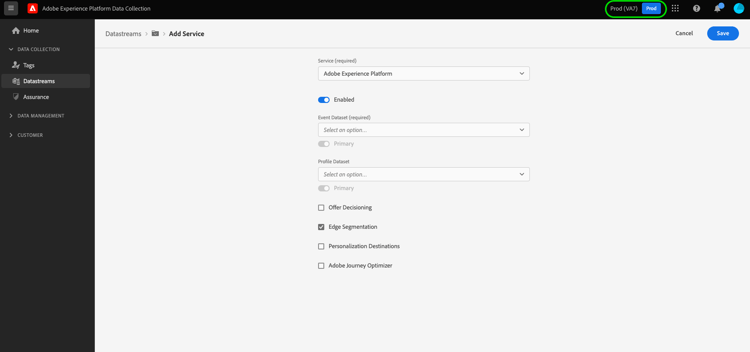
Esse serviço controla se e como os dados são enviados para a Adobe Experience Platform.

Você pode usar esta opção em combinação com Destinos do Personalization para casos de uso de personalização de mesma página e próxima página por meio de destinos de borda, Offer Decisioning, Adobe Target ou Adobe Journey Optimizer
Habilitar essa opção permite que a sequência de dados retorne conteúdo personalizado de campanhas de entrada baseadas na Web e em aplicativo no Adobe Journey Optimizer.
Esta opção requer que o conjunto de dados selecionado use um esquema que inclua o Experience Event - Proposition Interactions grupo de campos. Este grupo de campos é usado para registrar todas as interações do usuário com campanhas e experiências do Adobe Journey Optimizer.
Configurações do Adobe Target target
Esse serviço controla se e como os dados são enviados para o Adobe Target.

O token de propriedade pode ser encontrado na interface do usuário do Adobe Target em Setup > Properties.
A prática recomendada é definir isso de forma diferente para cada um dos ambientes de
dev, stage e prod da sequência de dados, a fim de simplificar as coisas. No entanto, se você já tiver ambientes do Adobe Target definidos, poderá usá-los.mbox3rdPartyId que você deseja usar para esta sequência de dados. Se você usar uma integração do Customer Attributes com o Adobe Target ou usar o thirdPartyId para atualizar ou criar perfis por meio da API de Perfis do Adobe Target, deverá fornecer um valor de namespace de sua escolha. Você deve usar esse namespace na seção IdentityMap do esquema XDM para enviar o customerID ou thirdPartyId usado em seus carregamentos de arquivo de Atributos do cliente ou em suas chamadas de API de Atualização de perfil.Configurações de Event Forwarding
Este serviço controla se e como os dados são enviados para o encaminhamento de eventos.

Copiar uma sequência de dados copy
É possível criar uma cópia de uma sequência de dados existente e alterar seus detalhes conforme necessário.
Na página principal do espaço de trabalho Datastreams, selecione as reticências (…) para a sequência de dados em questão, selecione Copy.

Como alternativa, você pode selecionar Copy Datastream na exibição de detalhes de um determinado fluxo de dados.

Uma caixa de diálogo de confirmação é exibida, solicitando que você forneça um nome exclusivo para a nova sequência de dados a ser criada, juntamente com detalhes sobre as opções de configuração que serão copiadas. Quando estiver pronto, selecione Copy.

A página principal do espaço de trabalho Datastreams reaparece com o novo fluxo de dados listado.
Próximas etapas
Este manual abordou como gerenciar sequências de dados na interface da coleção de dados. Para obter mais informações sobre como instalar e configurar o Web SDK após configurar uma sequência de dados, consulte Introdução à extensão de tag da Web SDK.